 WebPositive
WebPositive
| 桌面栏: | ||
| 位置: | /boot/system/apps/WebPositive | |
| 设置: | ~/config/settings/WebPositive/ - 配置文件,Cookies,缓存文件和浏览历史 | |
| ~/config/settings/WebPositive/Bookmarks - 所有的书签都是单个的文件。 |
WebPositive,简称 Web+,是 Haiku 的原生网络浏览器。它的命名一半来源于 BeOS 的简洁浏览器 - Netpositive,而另一半则源于它的现代浏览器核心:WebKit。WebKit 的开源 HTML 渲染库也是其他主流浏览器的核心,例如,Mac OS X 的 Safari 和 Google 的 Chrome。随着 WebKit 的不断发展, Web+ 将能够很快的赶上最新的网络应用技术。
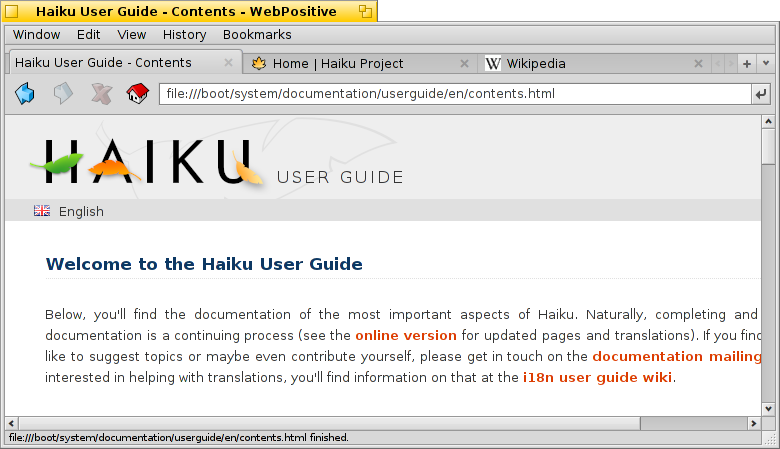
WebPositive 的界面非常直观:在菜单栏之下是常用按钮栏,其中包括可用于导航至浏览历史的上一页和下一页,停止载入页面,以及(可选的)跳转至主页的按钮。
之后就是用于输入站点网址的文本域。
在导航栏之下就是网页区域。您可以同时打开多个页面,并将其载入各自的标签。
在窗口的底部是状态栏,其中将会显示正在载入的站点或者鼠标指针所指向链接的地址。当页面载入时,在右端将会显示一个进度条。
 设置
设置
您可以从 菜单中打开 面板以配置 WebPositive 的一些组件。
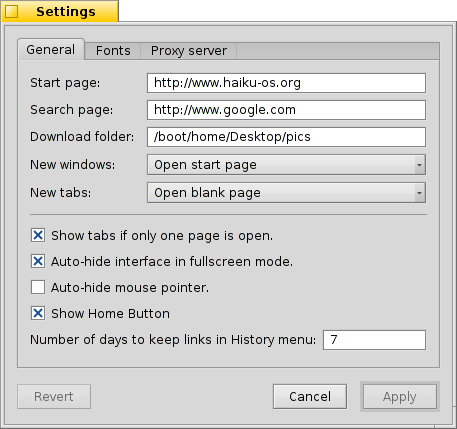
The first tab deals with general settings: What file or URL serves as a , what's used as a (if you set a search engine, "%s" is used for the search term variable), what is used for stuff you get from the net.
Two pop-up menus let you decide what page to load - if any - when opening a new window or tab.
Via the following checkboxes you can avoid showing the tab bar when there's only one page open anyway. WebPositive's interface can be told to automatically hide in full screen mode, and the mouse pointer can be automatically hidden whenever it's not moved for a while.
Finally, you can decide to include the "Home" button in the navigation bar and set the number of days the browser remembers the sites you have visited in its history.
在第二个标签中,您可以选择标准,加粗,未加粗以及等宽字体,并且设置它们的默认尺寸。
最后一个标签用于配置代理服务器。
 浏览
浏览
如果您曾经使用过其他的浏览器,WebPositive 将不会有很大不同。无需查看它的每个菜单项和特性,让我们注意一下几点:

新标签可以通过标签栏右侧的 + 键进行创建,如果有足够空间的话,可以通过双击右侧的空白区域予以创建。如果打开的标签数量出了标签栏区域, < > 滚动键将会激活,允许您左右切换标签。最右侧的 ∨ 弹出菜单可以对所有的标签进行快速导航。
使用鼠标中键点击链接将会在后台新标签中打开页面。在点击鼠标中键时,按下 SHIFT 将会在前台打开。
您可以从 菜单中 和 页面。还有一个选项用于 ,而所有的图像都保持原始尺寸。
如果您切换到了全屏模式,并且激活了隐藏界面的设置,在一秒钟之后,界面将自动隐藏。为了将其暂时显示,您只需要移动鼠标指针到屏幕顶部即可。

While you type in the locator text field, the browser matches the string to sites you have visited in the past and lists them below the text field. You either keep adding more letters to shorten the list of possible sites, or choose an entry with ↑ or ↓. ENTER will load the page. You can also use the button to the far right which also serves to reload a page.
Strings not recognized as URLs will get looked up with the search engine set in WebPositive's settings, so the locator field doubles as quick shortcut to web searches.WebPositive supports quick shortcuts to direct search terms to different search engines. Just enter the one-letter-shortcut followed by your search term.
- "g” for Google
- “b” for Bing
- “w” for Wikipedia
- “d” for DuckDuckGo
- “a” for Baiku
- “y” for Yandex
- “e” for Ecosia
- “q” for Qwant
右键点击打开菜单,根据所点击对象的不同,其可以选择在新窗口或标签中打开链接,或者下载对象等。
在底部显示一个查找栏用于启动页内搜索。匹配项将会在页面内高亮显示。
 书签
书签
WebPositive's bookmarks are managed as files and folders in ~/config/settings/WebPositive/Bookmarks/. Adding a bookmark will create a new file there. Alternatively, you can drag and drop the site's 'favicon' in front of the URL to any open Tracker window or the Desktop, or even into the bookmark bar (activated with ).
You quickly open the Bookmarks folder with
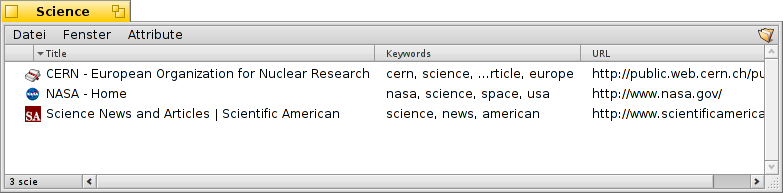
您可以修改书签的 URL,名称,标题,并且可以像处理其他文件的属性那样输入关键字。您只需通过在文件浏览器的 菜单显示所有的内容,然后选中一个文件,按下 ALT E 即可以编辑属性,并且通过 TAB 键切换修改属性。
您可以将书签整理到自己创建的不同文件夹中。
通过文件浏览器管理和导航书签的方式,您可以使用它的特性快速的找到自己的目标。
在文件浏览器首选项中激活 ,您可以立即缩小匹配过滤字符串的列表范围。同时可以使用 ↑ 和 ↓ 移动选中项,按下 ENTER 打开站点。请确保显示所有的属性列以便使过滤器应用于名称,标题,URL及关键字。
如果希望可以执行此操作,所有的书签需要保存于 ~/config/settings/WebPositive/Bookmarks/ 文件夹,并且所有的副本都需要放入自定义的子文件夹中以便在 WebPositive 的 菜单中使用(如果这样的话)。同时,实际的填写关键字属性将很有帮助...
 下载
下载
将打开一个窗口,其中列出所有已完成的和正下载的内容:
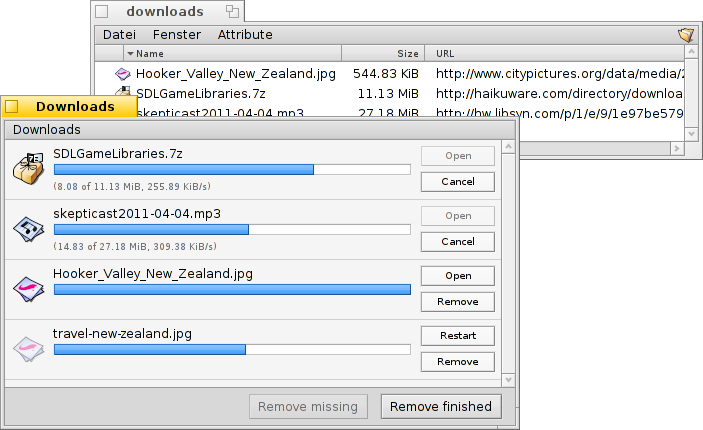
当前下载的文件将会显示进度栏,和文件浏览器中的文件复制相似,还会显示下载速度,文件大小和预期完成时间等信息。右边的按钮可用于 和 下载, 文件,以及从列表中 条目。位于底部的 和 作用于列表中的所有项目。"丢失项"是指当时删除的文件。
将当前下载的文件移动到垃圾箱将会终止下载。您可能也注意到,它的图标将会变成"灰色"的。
通常,在通过文件浏览器管理文件时,WebPositive 是能够容忍的。在文件下载甚至下载之后,这些文件都是可以重命名或者删除的,并且这些修改将会反馈到下载窗口。
是否曾经想知道您所下载的某个包,图像或任何其他文件出自的站点?您可以使用 磁盘扫描器 打开文件,然后查看它的 META:url 属性来获取该信息。
希望某个 URL 永久的显示在您的下载文件夹中吗?您只需要复制一个书签到其中,然后显示书签的 URL 属性列,之后删除该书签即可。
 快捷键
快捷键
下面是一些有用的快捷键:
| ALT T | 打开新的标签。 | |
| ALT W | 关闭当前标签。 | |
| ALT N | 打开新窗口。 | |
| SHIFT ALT W | 关闭当前窗口。 | |
| ALT ENTER | 切换全屏模式。 | |
| ALT R 或 F5 | 刷新当前页面。 | |
| ALT H | 打开主页。 | |
| ALT D | 显示/隐藏下载窗口。 | |
| ALT F | 显示页内搜索的进度条(可以通过 ESC 隐藏)。 | |
| ALT B | 添加当前页面为书签。 | |
| ALT M | 管理书签,打开书签目录。 | |
| ALT ← | 浏览历史中的前一页。 | |
| ALT → | 浏览历史中的后一页。 | |
| ALT + / - | Increases/decreases the size of the webpage's elements (same as ALT + mouse wheel). |